Приходя на новое место работы или обновляя программу, пользователь может задаться логичным вопросом: «Как посмотреть версию 1С 8.3 — какая установлена?». Это действительно важно, ведь от варианта версии 1С зависит, какое обновление использовать. А еще есть различия в функциональных возможностях, которые нужно учитывать при работе с программой.
Из статьи вы узнаете:
- какие бывают версии программы;
- как узнать версию 1С 8.3 и номер релиза.
Содержание
Версии 1С
Программы (конфигурации) 1С приобретаются в следующих версиях:
- 1С Базовая версия;
- 1С ПРОФ версия;
- 1С КОРП версия.
Интерфейс и порядок учета в них имеют некоторые различия.
Например, в Базовой версии:
- учет ведется только по одной организации;
- программа устанавливается только на один компьютер;
- нет возможности доработки конфигурации;
- обновления предоставляются бесплатно на сайте пользователя 1С (в отличие от ПРОФ и КОРП версии);
- другие особенности.
Вопрос о том, как узнать — 1С Базовая или Проф стоит у пользователя, необходима техническому специалисту для установки обновления, т. к. для разных версий 1С используются разные дистрибутивы.
Кроме версии программы мы с вами посмотрим, как понять, какой релиз установлен и какая версия платформы 1С.
Как узнать версию 1С 8.3 — Базовая или Проф
Как узнать версию 1С из окна запуска 1С
Узнать информацию о версии установленной конфигурации до того, как мы открыли программу, можно из:
- названия информационной базы в окне запуска;
- пути к информационной базе: папки, в которой располагается информационная база;
- окна запуска программы.
Один из способов, как узнать версию 1С, — это посмотреть на окно запуска программы. Если пользователь не менял название базы, в названии отражается ее версия — Базовая, Проф, Корп. Но зачастую для удобства пользователи переименовывают информационные базы, и тогда этот вариант не поможет.
Обратите внимание на информационную строку внизу окна — расположение базы. Конечная папка также несет информацию в своем названии:
- AccountingBase — бухгалтерия Базовая — Base.
- Accounting — перед нами версия Проф.
Но пользователь может загрузить базу в свою папку или переименовать ее. Если название папки не менялось при установке и задано автоматически, в имени папки зашифрована версия программы.
При запуске программы обратите внимание на надпись в окне — там тоже есть указание на версию 1С.
Рассмотрим другие варианты того, как узнать 1С Базовая или Проф.
Как узнать версию 1С в режиме пользователя
Если у вас программа 1С открыта в режиме пользователя, откройте меню, нажав на стрелочку в правом верхнем углу программы. Выберите пункт О программе.
В открывшемся окне — вся информация об установленной 1С: номер платформы, версия и релиз конфигурации. В названии установленной конфигурации видно, какая версия установлена. Для Проф версии никаких опознавательных данных нет:
Если это базовая версия, то название конфигурации и наименование указано как Бухгалтерия предприятия (базовая). Обратите внимание на каталог размещения базы — AccontingBase.
Данная информация более достоверна.
Как узнать версию 1С в режиме Конфигуратор
Ту же самую информацию, рассмотренную выше, мы можем получить, запустив 1С в режиме Конфигуратор.
Чтобы разобраться, как узнать версию 1С 8.3, зайдите в пункт меню Справка — О программе в режиме Конфигуратора.
Там отображена та же информация об установленной конфигурации 1С, что мы видели в пользовательском режиме.
Нажав на ссылку Информация для технической поддержки в нижней части информационного окна, информацию о программе можно скопировать и затем передать техническому специалисту.
Зная, где «подсмотреть» информацию о программе, мы без труда сможем разобраться, как узнать установленную версию 1С 8.3 и как узнать — 1С Базовая или Проф.
См. также:
Поставьте вашу оценку этой статье:

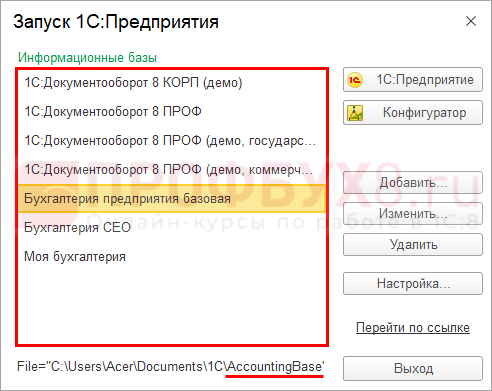
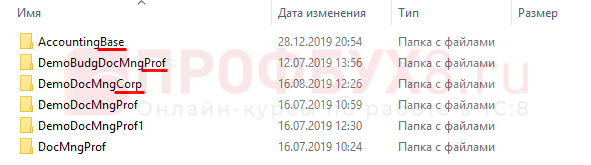

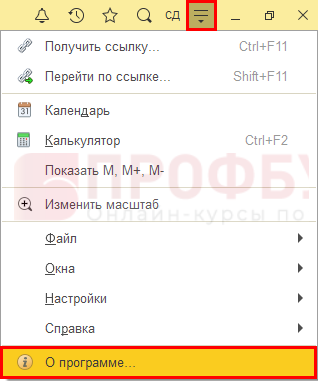

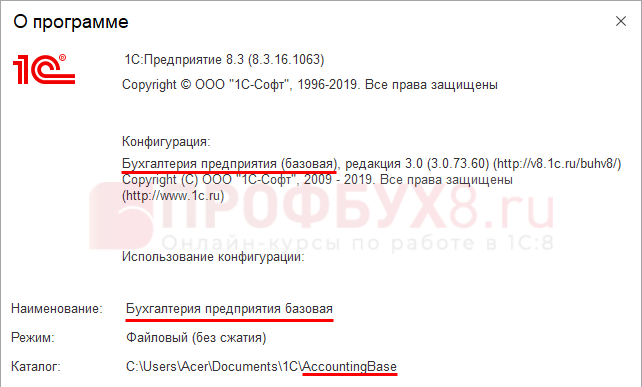
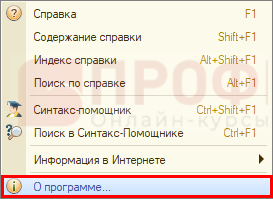
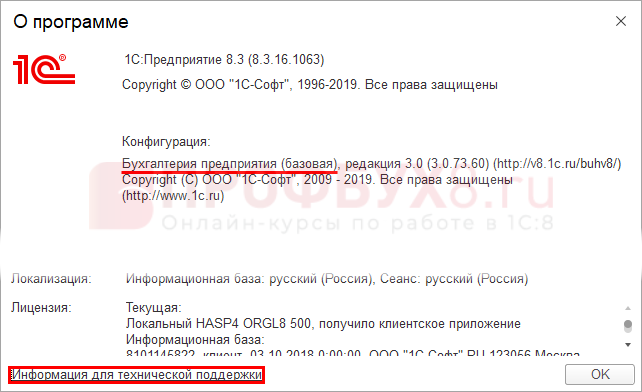
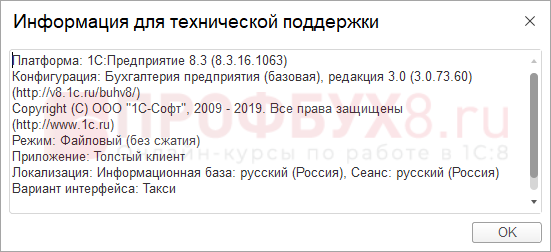




Для отправки комментария вам необходимо авторизоваться.